Adobe Premiere 프로그램을 사용하면 동영상을 간단하게 편집하고 인코딩 “동영상 저장“이 가능합니다.
동영상 저장을 위해서는 기본적으로 미디어인코더 “Adobe Media Encoder“가 설치되어 있어야 합니다.
동영상 편집의 첫단계는 프리미어 설치 후 프로젝트 만들기로 시작합니다.
참고 : 쉽고 간단한 동영상 편집프로그램 모바비 Movavi
프리미어 프로젝트 만들기
노랗 목차
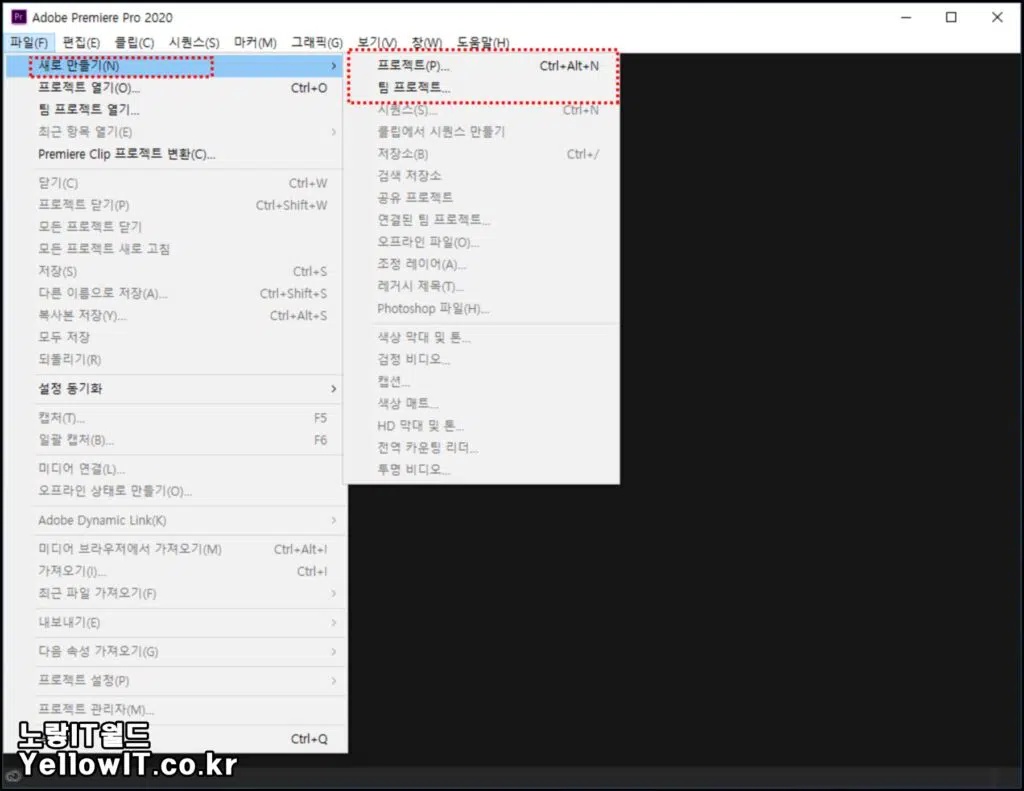
Adobe Premiere CC 2020 버전입니다.
새로만들기 -> 프로젝트 “단축키 : Ctrl + Alt + N”을 통해 동영상 편집을 진행합니다.
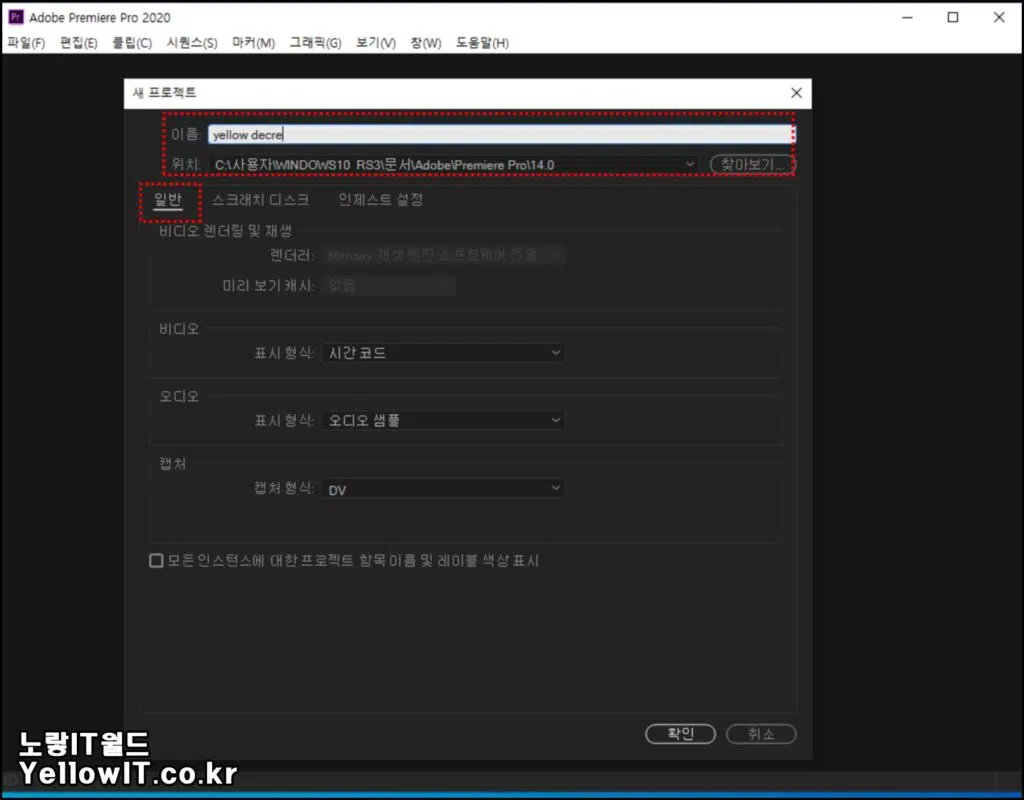
동영상 편집은 일러스트나 포토샵과 같이 작업 완료 후 파일을 저장하는것이 아니라 작업 전에 미리 저장할 위치를 지정하고 프로젝트를 시작합니다.
그 이유는 작업중 사용되는 영상소스 및 이미지소스,프리미어 프로젝트 파일등을 한곳에 저장하기 위함입니다.
프리미어 스크래치 디스크
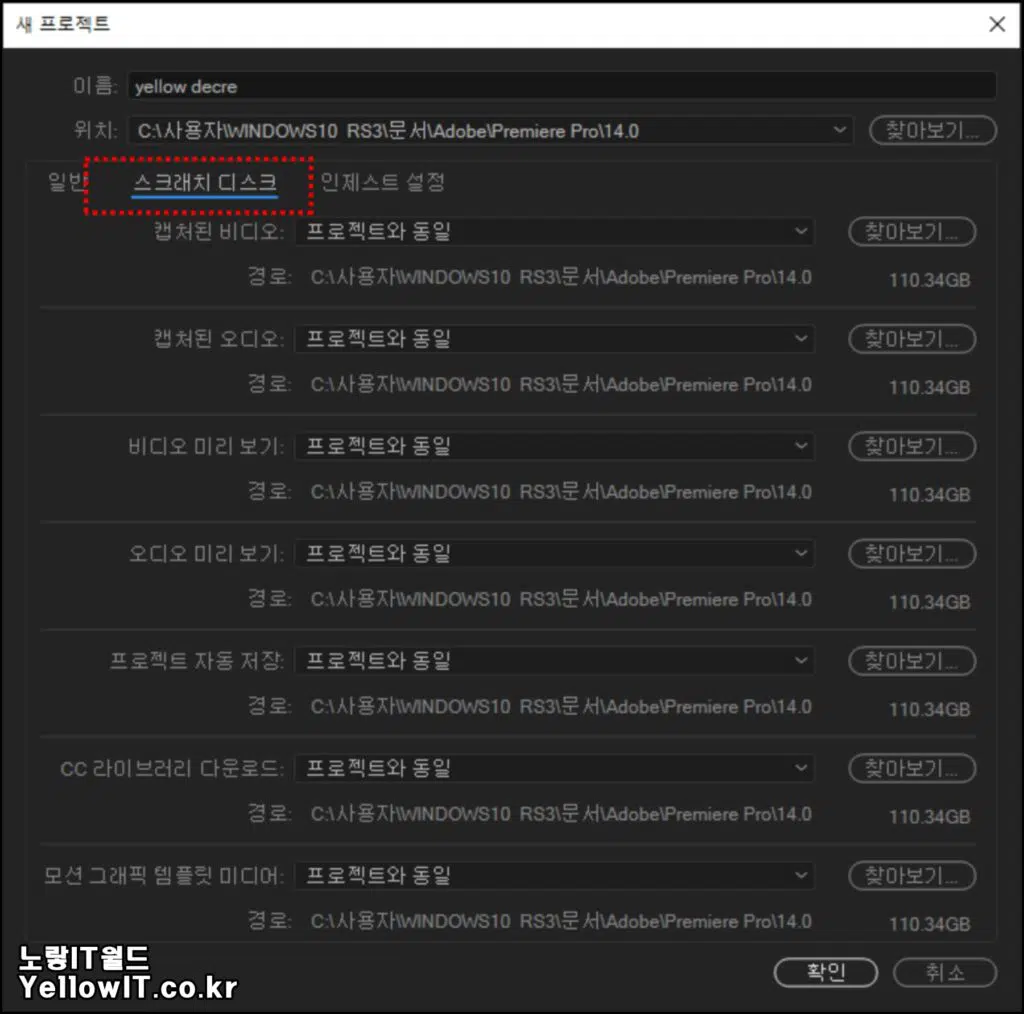
프리미어에서 스크래치 디스크란 작업하면서 생성되는 프리뷰파일이나 임시파일,캡쳐파일등을 저장하는 디스크공간을 설정합니다.
캡쳐된 비디오,오디오,비디오미리보기,오디오미리보기,프로젝트 자동저장, CC 라이브러리 다운로드 및 모션 그래픽 템플릿 미디어 저장위치를 지정합니다.
영상 편집에서는 메모리 및 용량을 많이 차지 하기 때문에 스크래치 디스크 공간이 부족하다면 스크래치 디스크오류가 발생할 수 있으니 용량이 넉넉한 공간으로 설정합니다.
프리미어 인제스트 설정
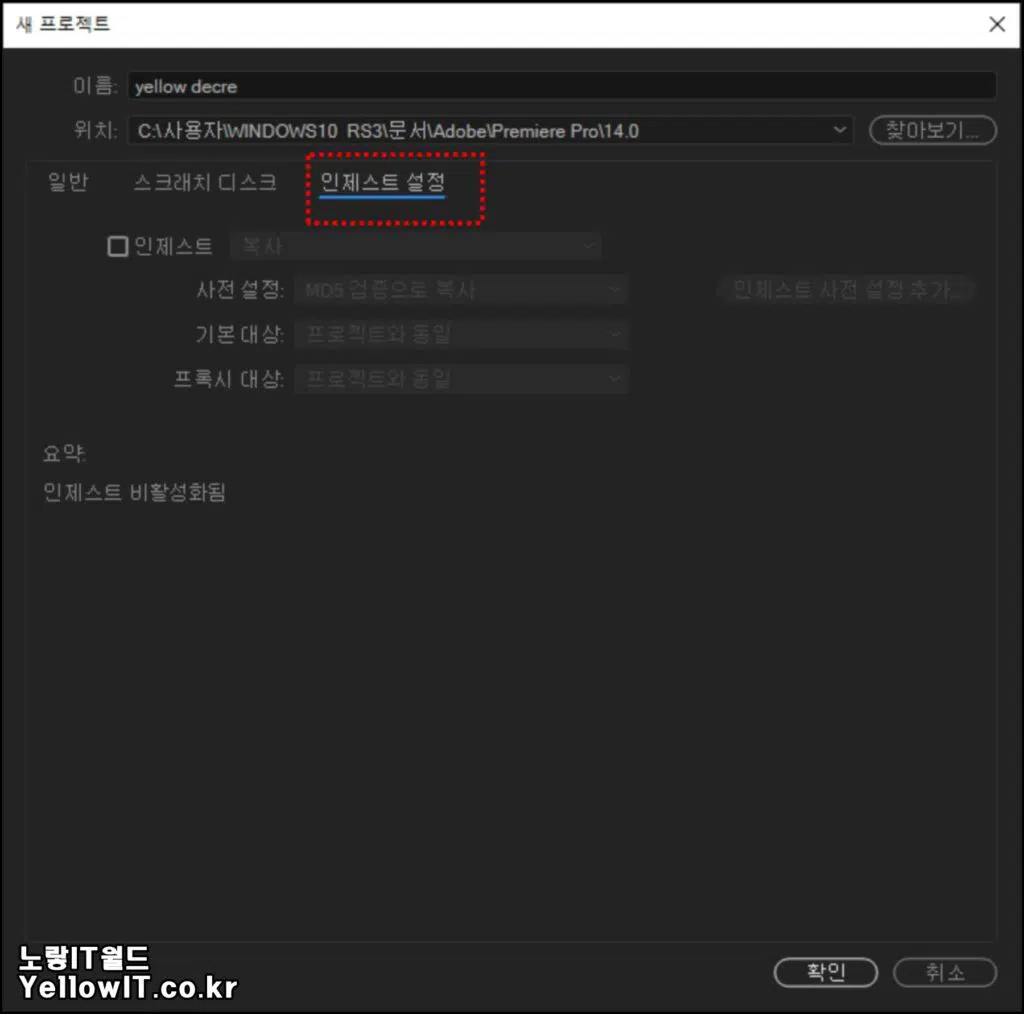
프리미어에서 인제스트 기능은 어도비 프리미어 프로에서 고해상도 영상인 4K 및 8K등 그 이상의 동영상 편집을 위해 새롭게 추가된 기능입니다.
이러한 고화질 영상을 워크스테이션급 고사양 PC가 아닌 일반 PC에서 감당하기가 쉽지 않기 때문에 프리미어 CC 2015에서 처음 도입된 인제스트 기능으로 인제스트 기능을 사용하기 위해서는 미디어인코더 꼭 설치되어 있어야합니다.
동영상 편집 후 저해상 영상을 미디어인코더로 생성하고 최종 렌더링시 고해상도 4K 및 8K 고해상도 영상으로 인코딩 하도록 합니다.
마지막으로 비디오와 오디오의 표시방법을 선택하면 프리미어 동영상 편집을 시작할 수 있습니다.
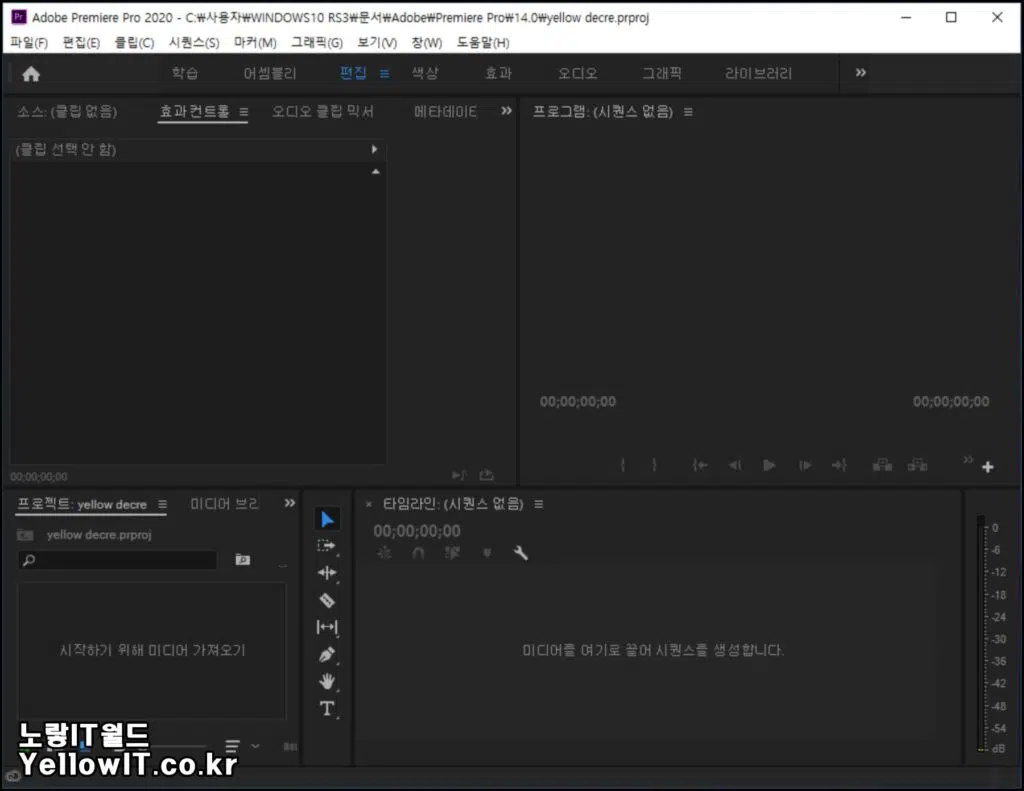
기본적으로 프리미어의 프로젝트 및 미디어,타임라인,시퀀스,영상편집 컨트롤,효과등을 해당화면에서 작업가능합니다.
프리미어 동영상 편집 참고
- 프리미어 동영상 회전 이동 확대 축소 2등분 분할
- 프리미어 동영상 편집 자르기 인코딩 저장방법
- 프리미어 동영상 빠르게 느리게 뒤로재생 거꾸로 저장 인코딩
- 프리미어 모자이크 동영상 편집방법 -Premiere Pro
- 프리미어 동영상 빠르게 느리게 뒤로재생 거꾸로 저장 인코딩
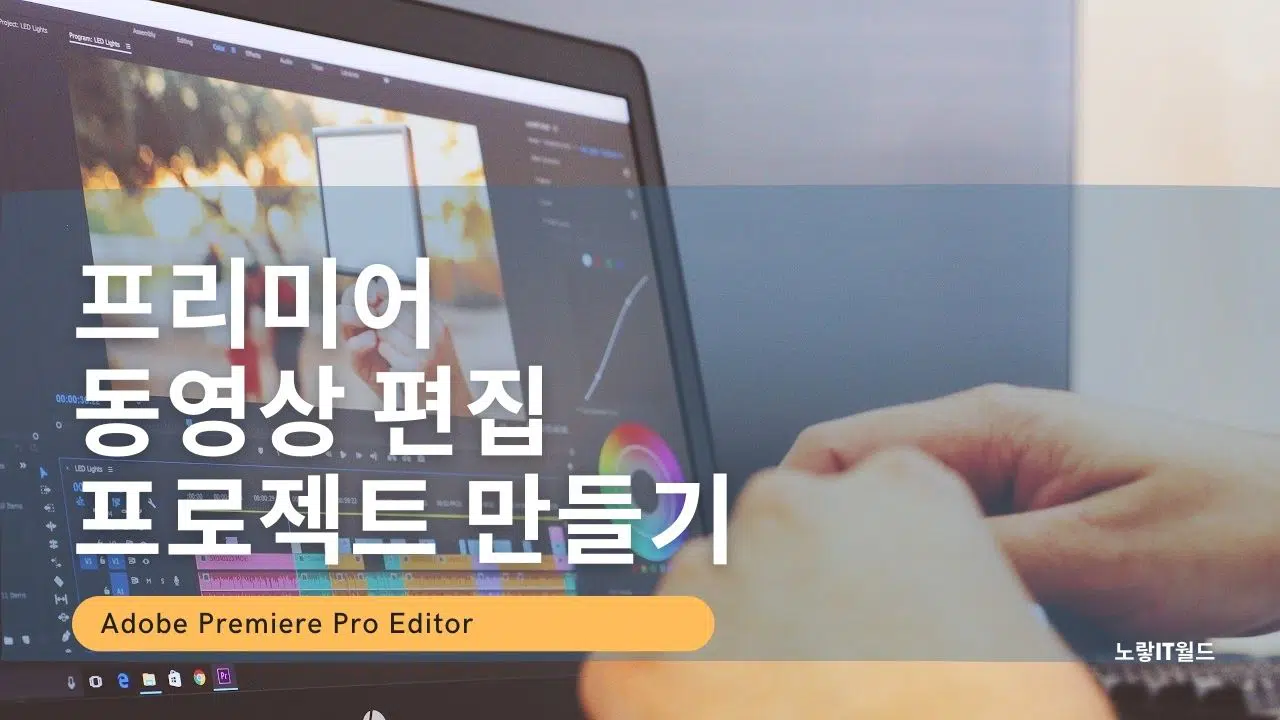
1 thought on “프리미어 동영상 편집 프로젝트 만들기”